A lo largo de los años, tanto los móviles de gama media como los móviles de gama alta han venido dotándose de múltiples funciones nuevas, esto es gracias a las actualizaciones de sus sistemas operativos. En este caso, hay una función que aún no se ha añadido completamente a todos los dispositivos, pero que está empezando a hacerlo.
Grabar la pantalla de tu móvil es algo sencillo de hacer, pero todo depende del sistema que uses, debido a que no en todos los móviles se hace de la misma manera. A continuación te voy a enseñar a grabar la pantalla de tu móvil sea cuál sea tu sistema operativo.
Cómo grabar pantalla en Android
Si tienes alguno de estos sistemas operativos, podrás ver paso a paso cómo grabar la pantalla de tu móvil, en caso de que no aparezca tu sistema operativo, o no aparezca la función en tu móvil, más abajo tendrás las mejores apps para poder grabar la pantalla de tu móvil.
Cómo grabar la pantalla en One UI (Samsung)
Samsung ha incluido la opción de grabar la pantalla del móvil desde la primera versión de One UI (Android 9) y puede acceder a ella de las siguientes formas:
Desde la aplicación
Puedes encontrar la app para grabar tu pantalla en la caja de apps de tu Samsung o bien, en los ajustes del mismo. Si ese no es el caso, puedes acceder a los ajustes rápidos de tu móvil y en el panel la podrás encontrar.
Desde Game Launcher
Game Launcher es el espacio donde se pueden alojar los juegos que hayas instalado en tu móvil Samsung para disfrutar de múltiples configuraciones dedicadas a mejorar la experiencia de juego. Dentro de este launcher no solo puedes incluir juegos, también puedes incluir cualquier app que desees, y lo mejor de todo, es que permite grabar la pantalla de cualquier app o juego que esté ahí dentro.
Para grabar la pantalla desde Game Launcher solo tienes que seguir los siguientes pasos:
- Abre Game Launcher en tu Samsung.
- Ubica la biblioteca de Game Launcher.
- Toca en los 3 puntitos que están dentro de ese apartado.
- Selecciona “añadir aplicaciones”
- Añade la app a la que quieres grabarle la pantalla.
- Ejecuta la aplicación. Cuando estés dentro de la aplicación, verás que en los botones de navegación se han agregado dos botones nuevos.
- Presiona el botón izquierdo.
- Verás una serie de ajustes, de lado derecho tendrás la opción de grabar.
Una vez que hayas pulsado la opción de grabar, el móvil empezará a grabar la pantalla de la aplicación que se esté ejecutando. Ten en cuenta que al salirte de la aplicación, la grabación se detendrá y se guardará en tu galería.
Cómo grabar la pantalla en MIUI (Xiaomi)
En Xiaomi puedes acceder igualmente a la opción de grabar pantalla de diferentes formas. Puedes hacerlo de las siguientes maneras:
Desde la aplicación.
- Busca todas las apps que tengas instalada en tu Xiaomi.
- Ubica “grabadora de pantalla”
- Pulsa en ella y te parecerá la opción de grabar.
- Dentro de la misma app podrás configurar la grabación desde el icono de ajustes que está en la parte superior derecha.
También puedes grabar la pantalla de tu Xiaomi accediendo desde el panel de control, solo tienes que hacer lo siguiente:
- Despliega las notificaciones.
- Amplia el panel de control.
- Te saldrá la opción grabadora de pantalla.
- Solo tienes que pulsar y se empezará a grabar la pantalla.
Desde Game Turbo
El espacio dedicado a videojuegos de MIUI también ofrece la posibilidad de grabar la pantalla de tu móvil. Para hacerlo nuevamente tienes que seguir los siguientes pasos:
- Abre Game Turbo en tu Xiaomi.
- Una vez dentro, presiona el icono “+”
- Añade la aplicación a la que quieres grabarle la pantalla.
- Ejecuta la app desde Game Turbo.
- Verás una pestaña en el lateral. Son los ajustes de Game Turbo.
- Despliega la pestaña y verás el icono de grabadora.
- Púlsalo y se empezará a grabar la pantalla.
Cómo grabar la pantalla en OxygenOS (OnePlus)
A partir de la versión 9.5 de OxygenOS, OnePlus ha incorporado la función de grabar la pantalla en sus dispositivos. Podemos acceder a ella de la siguiente manera:
- Accede a los ajustes rápidos.
- Pulsa en el ícono del lápiz.
- Luego, busca el ícono de grabadora.
- Una vez encontrado, déjalo pulsado y arrástralo hacia los botones principales.
- Vuelve a los ajustes rápidos y verás la función para grabar tu pantalla.
- Pulsa en él y empezará a grabar tu pantalla.
Cuando estés grabando la pantalla en tu móvil, te aparecerá una ventana flotante en la cual puedes configurar la grabación, entre las configuraciones podrás cambiar la resolución del video, la tasa de bits, el audio, gestos y muchas más configuraciones.
Cómo grabar la pantalla en EMUI (Huawei/Honor)
En EMUI es muy sencillo acceder a la función de grabar la pantalla, solo tienes que acceder al panel de ajustes rápidos, lo cual puedes hacerlo desplegando la barra de notificaciones. En caso de que no te salga en los ajustes rápidos, puedes pulsar en el icono del lápiz, ahí podrás ubicarla como “Grabación de pantalla”.
Solo tienes que pulsar y arrastrar hacia las demás funciones de los ajustes rápidos y listo, podrás empezar a grabar la pantalla desde tus ajustes rápidos.
También puedes acceder a la grabación de pantalla de la siguiente forma:
- Mantén pulsado los botones de apagado/encendido + volumen arriba.
- Al hacer esta combinación de botones solo tocaría conceder los permisos necesarios (Si es que no los hemos concedido anteriormente).
- Se empezará a grabar la pantalla de tu móvil.
Cómo grabar la pantalla en ColorOS (Realme/Oppo)
Los móviles OPPO y Realme incluyen igualmente la opción de grabar la pantalla. Para acceder a ella solo tienes que hacer lo siguiente:
- Despliega la barra de notificaciones.
- Accede al menú de ajustes rápidos.
- Si no aparece el acceso rápido a la grabación de la pantalla, puedes agregarlo pulsando el icono que se encuentra de lado izquierdo de la rueda dentada. Solo tendrás que arrastrar el icono hacia los ajustes rápidos.
- Una vez que lo tengas en los ajustes rápidos, puedes empezar a grabar la pantalla de tu móvil.
Otra manera de grabar la pantalla en tu móvil Realme u Oppo es agregar la aplicación a la que quieras grabarle la pantalla al “Espacio de juegos”. Puedes hacerlo de la siguiente manera:
- Abre “Espacio de juegos”.
- Pulsa en el icono “+”
- Añade la aplicación que quieres grabar.
- Verás que aparece una pequeña ventana de lado superior derecho, arrástrala hacia a la izquierda y se desplegaran los ajustes de juego.
- Pulsa en “grabación de pantalla” y se comenzará a grabar la pantalla.
Cómo grabar pantalla en iOS
En iOS es una tarea muy sencilla, solo basta con agregar el acceso directo al centro de control que tenemos deslizando desde la parte inferior de la pantalla hacia arriba. Para agregar el acceso directo al centro de control tienes que seguir estos pasos:
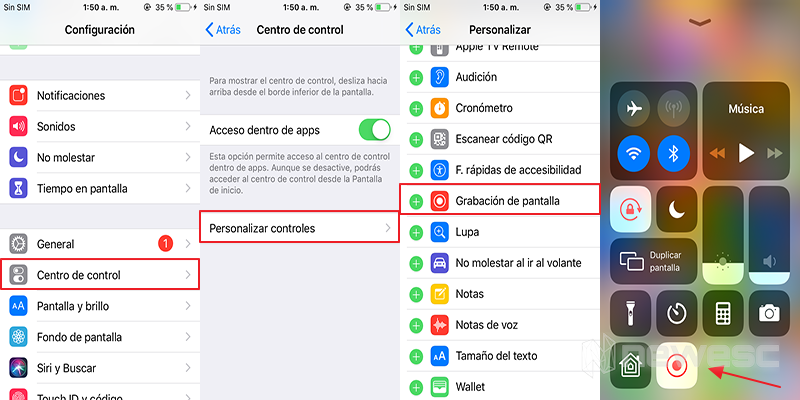
- Abre la app de ajustes en tu iPhone.
- Ubica el apartado “Centro de control”.
- Pulsa en el ícono “+” de color verde.
Luego de que hayas hecho esta serie de ajustes, podrás acceder al centro de control de tu iPhone y verás una nueva opción que permitirá grabar la pantalla de tu iPhone. Solo tienes que pulsarla y comenzará la grabación. Podrás también activar el micrófono dejando pulsada la opción de activar micrófono.
Tienes que tener en cuenta que grabar la pantalla de tu iPhone solo es posible si posees la versión de iOS 11 o posterior.
Mejores apps para grabar la pantalla del móvil
Si tu caso es que no puedes grabar la pantalla de tu móvil, debido a que no te aparece dicha opción o no tienes una versión de Android muy actual, no hay de que preocuparse, a continuación te traigo las mejores apps que puedes conseguir en la Play Store para grabar la pantalla de tu móvil.
Mobizen
Mobizen es una de las mejores apps para grabar la pantalla de tu móvil en la Play Store. Es muy simple grabar la pantalla de tu móvil y puedes hacerlo de la siguiente manera:
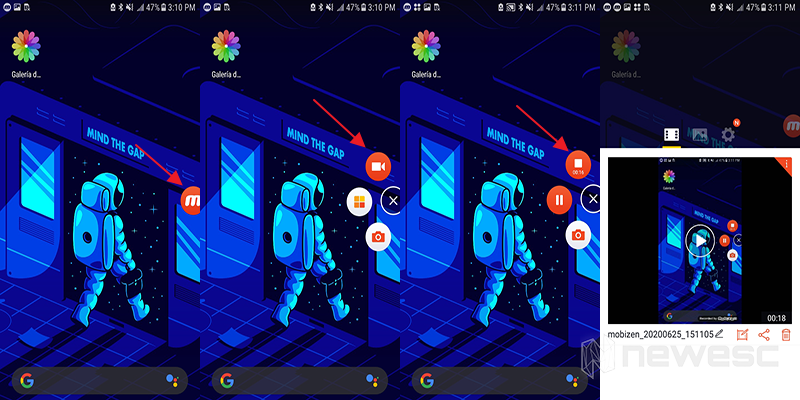
- Abre la app de Mobizen.
- Espera a que se configure.
- Quedará una burbuja emergente en la pantalla de tu móvil.
- Al pulsarla verás 3 opciones: Capturar pantalla, Grabar pantalla y las últimas tomas hechas por la app.
- Escoge la acción que quieres que haga la app y listo.
- Para cerrar la app solo tienes que dejar presionada la burbuja y arrastrarla hacia la “X”.
AZ Screen Recorder
Una app veterana para grabar la pantalla de tu móvil Android. Cuenta con más de 50 millones de descargas en la Play Store, lo que la posiciona entre una de las mejores. No solo la cantidad de descargas hace que sea una de las mejores, sino también su fácil interacción e interfaz minimalista.
Para grabar la pantalla con AZ Screen Recorder solo tienes que seguir los siguientes pasos:
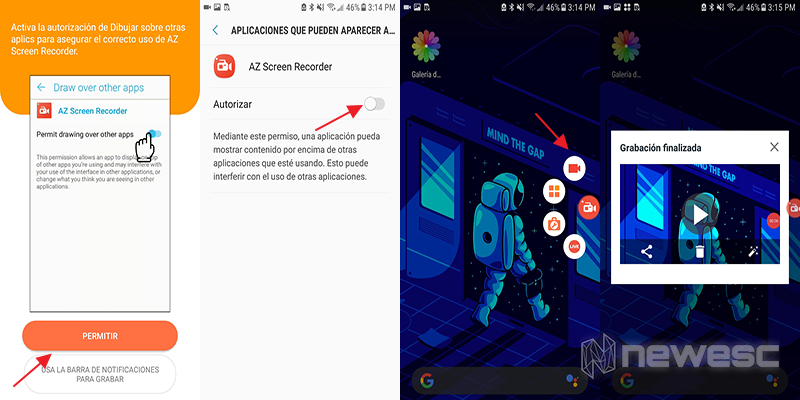
- Abre la app AZ Screen Recorder en tu móvil.
- Se te abrirá y seguido de eso te aparecerá una burbuja en el lateral de la pantalla.
- Dentro de esa pantalla, verás varios botones, el icono de la grabadora es el botón para empezar a grabar la pantalla.
- Pulsa en él y te pedirá el permiso para grabar tu pantalla.
- Para terminar la grabación, toca en la burbuja que se encuentra en el lateral de tu pantalla.
- Podrás ver la grabación recién hecha dentro de la aplicación o bien, buscándola en la galería.
REC
La aplicación REC es tan bien una de las mejores apps para grabar la pantalla en tu Android. Cuenta ya con más de 10 millones de descargas en la Play Store y te permitirá una muy buena calidad de grabación con diferentes configuraciones.
Podrás grabar la pantalla de tu móvil usando REC de esta manera:
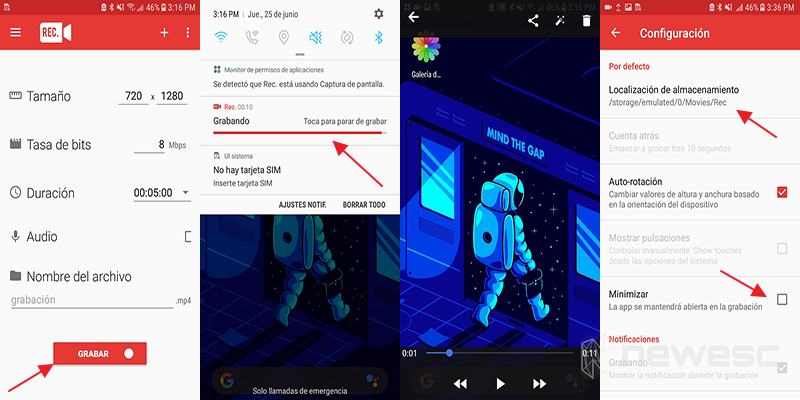
- Abre la app REC en tu móvil.
- Te saldrá una pantalla en la cual podrás configurar la grabación a tu gusto.
- Luego, pulsa en grabar.
- Comenzará una cuenta regresiva de 10 segundos.
- Luego, podrás empezar a grabar la pantalla.
- Para finalizar la grabación despliega la barra de notificaciones y toca para acabar la grabación.
Una vez hecho esto, la grabación quedará guardada en tu galería, podrás acceder a ella buscándola en la galería o bien, desplegando las notificaciones y pulsando en la grabación hecha.
Espero que te haya servido este tutorial, si tienes alguna duda o conoces algún otro método, no dudes en dejar un comentario. ?
